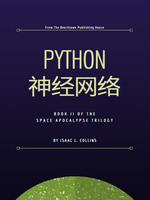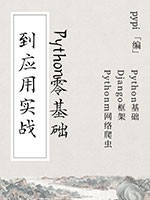Selenium三种等待方式:剖析原理、用法和应用场景
在自动化测试领域,Selenium以其强大的浏览器自动化能力成为了众多测试工程师的首选工具。然而,在实际的测试脚本编写过程中,经常会遇到元素加载延迟的问题,即页面上的某些元素还未完全加载完成,脚本就已经尝试去操作这些元素,从而导致测试失败。为了解决这一问题,Selenium提供了三种等待机制:显式等待(Explicit Wait)、隐式等待(Implicit Wait)和强制等待(Thread.sleep,虽非Selenium直接提供,但常作为对比提及)。本章节将深入剖析这三种等待方式的原理、用法以及它们各自的应用场景。
一、显式等待(Explicit Wait)
原理剖析
显式等待是Selenium WebDriver提供的一种更为灵活且强大的等待方式,它允许你等待某个条件成立后再继续执行后续代码。这种等待机制基于WebDriverWait类和expected_conditions模块(在Python中)实现,可以精确地控制等待条件,如元素可见性、可点击性等。显式等待会定期检查条件是否满足,一旦满足,立即继续执行后续操作;若在一定时间内条件始终未满足,则抛出异常。
用法示例(Python)
from selenium import webdriverfrom selenium.webdriver.common.by import Byfrom selenium.webdriver.support.ui import WebDriverWaitfrom selenium.webdriver.support import expected_conditions as ECdriver = webdriver.Chrome()driver.get("http://example.com")try:# 等待直到元素可见element = WebDriverWait(driver, 10).until(EC.presence_of_element_located((By.ID, "myElement")))# 执行一些操作,如点击element.click()finally:driver.quit()
应用场景
- 当页面元素加载时间不确定时,显式等待能确保元素已准备好再执行操作,避免操作失败。
- 在进行复杂交互,如等待某个JavaScript动画完成后点击按钮时,显式等待可以精确控制等待条件。
- 对于动态加载的内容,如异步加载的列表项,显式等待能有效处理元素加载延迟问题。
二、隐式等待(Implicit Wait)
原理剖析
隐式等待是全局性的等待机制,它针对WebDriver实例中的所有元素查找操作设置了一个最长等待时间。当使用WebDriver查找元素时,如果元素立即不存在,WebDriver会等待一段时间再次查找,直到达到设定的最长等待时间或找到元素为止。如果在指定时间内仍未找到元素,则抛出NoSuchElementException。隐式等待的设置只需一次,之后该WebDriver实例的所有元素查找操作都会应用此等待时间。
用法示例(Python)
driver = webdriver.Chrome()driver.implicitly_wait(10) # 设置隐式等待时间为10秒driver.get("http://example.com")# 查找元素时,如果元素不存在,WebDriver会等待最多10秒element = driver.find_element(By.ID, "myElement")element.click()driver.quit()
应用场景
- 当你需要为页面上的多个元素查找操作设置统一的等待时间时,隐式等待非常有用。
- 对于页面整体加载速度较慢,但元素一旦加载就相对稳定的场景,隐式等待可以简化代码。
- 然而,需要注意的是,隐式等待可能导致不必要的等待,因为它会影响所有的元素查找操作,即使某些元素加载速度很快。
三、强制等待(Thread.sleep)
原理剖析
虽然强制等待(如Python中的time.sleep())并非Selenium直接提供的等待机制,但在自动化测试中仍被广泛使用,尤其是在处理简单的同步问题时。强制等待会暂停当前线程执行指定的时间,不依赖于任何条件判断。
用法示例(Python)
import timedriver = webdriver.Chrome()driver.get("http://example.com")# 强制等待5秒time.sleep(5)# 执行后续操作element = driver.find_element(By.ID, "myElement")element.click()driver.quit()
应用场景
- 在某些简单场景下,如等待页面加载完毕(尽管有更好的方式如显式等待的页面加载条件),或者当脚本执行速度过快,导致服务器响应不及时时,可以使用强制等待来作为临时解决方案。
- 但请注意,过度依赖强制等待会降低测试脚本的效率和可靠性,因为它不考虑实际加载情况,只是简单地暂停执行。
总结
在Selenium自动化测试中,合理选择等待方式对于提高脚本的稳定性和效率至关重要。显式等待因其灵活性和精确性,在大多数情况下是首选;隐式等待则适用于需要统一设置等待时间的简单场景;而强制等待则应尽量避免,仅在特定情况下作为临时解决方案。通过深入理解这三种等待方式的原理、用法和应用场景,测试工程师可以编写出更加健壮、高效的自动化测试脚本。